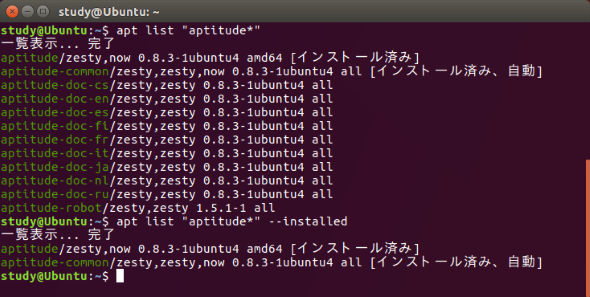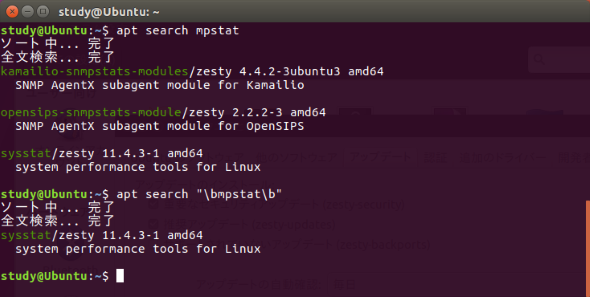【 apt 】コマンド(応用編)――パッケージを検索する:Linux基本コマンドTips(140)
本連載は、Linuxのコマンドについて、基本書式からオプション、具体的な実行例までを紹介していきます。今回は、パッケージを操作する「apt」コマンドを使ってパッケージを検索する方法を紹介します。
本連載は、Linuxのコマンドについて、基本書式からオプション、具体的な実行例までを紹介していきます。今回は、パッケージを操作する「apt」コマンドを使ってパッケージを検索する方法を紹介します。
aptコマンドとは?
aptコマンドは、Debian系のディストリビューションに使われているパッケージ管理用のコマンドです。
なお、Red Hat系のディストリビューシュン(CentOSなど)の場合は「yum」コマンド(第42回〜45回、50回)、または「rpm」コマンド(47回〜49回)を使用します。
aptコマンドの書式
apt [オプション] コマンド [パッケージ名やコマンド用オプションなど]
※[ ]は省略可能な引数を示しています。
aptの主なオプション(共通オプション)
| 短いオプション | 長いオプション | 意味 |
|---|---|---|
| -c=設定ファイル | --config-file=設定ファイル | 使用する設定ファイルを指定する(デフォルトの設定ファイルの後に読み込まれる) |
| -o=設定オプション | --option=設定オプション | 設定オプションを指定する(例:-o=Acquire::CDROM::Device="/dev/cdrom" -oの後の「=」は空白でも可。「-o」は複数使用可能) |
aptの主なコマンド(パッケージの検索と操作)
| コマンド | 意味 |
|---|---|
| list | パッケージ一覧を表示する |
| search キーワード | パッケージの説明文からキーワードを検索して該当するパッケージを表示する |
| show | 指定したパッケージの情報を表示する(第139回参照) |
| install | 指定したパッケージをインストールする(第139回) |
| remove | 指定したパッケージを削除する |
aptの主なコマンド(設定とシステムメンテナンス)
| コマンド | 意味 |
|---|---|
| edit-sources | sources.listファイル(パッケージのダウンロード元などを指定するファイル)を編集する(第141回参照) |
| update | パッケージのインデックスファイルを更新する |
| upgrade | インストール済みのパッケージをまとめて更新する(第141回) |
| full-upgrade | upgradeと同様だが、更新に伴って使用できなくなるパッケージを削除するなどの調整も行う(第141回) |
パッケージを一覧表示する
「apt list パッケージ名」で該当するパッケージを一覧表示します。パッケージ名を指定しなかった場合は、全てのパッケージを表示します。
パッケージ名には「"abc*"」や「"*abc*"」のようなワイルドカードを使用できます。画面1では、「apt list "aptitude*"」で、名前が「aptidude」から始まるパッケージを一覧表示しています。
表示リストには、インストールされていないパッケージも含まれます。インストール済みのものだけを対象にしたい場合は「--installed」オプションを指定します。
apt listで使用できるオプションは以下の通りです。なお、apt list実行時には、root権限が不要です。
| オプション | 意味 |
|---|---|
| --installed | インストール済みパッケージのみ |
| --upgradable | 更新できるパッケージ |
| --all-versions | 全てのバージョン |
コマンド実行例
apt list パッケージ名
apt list aptitude
(名前がaptitudeというパッケージを表示する)
apt list "aptitude*"
(名前がaptitudeから始まるパッケージを表示する)(画面1)
apt list "aptitude*" --installed
(名前がaptitudeから始まるパッケージで、インストール済みのものだけ表示する)
キーワードからパッケージを探す
「apt search キーワード」で、キーワードをパッケージの説明文から検索します。キーワードは正規表現を使って指定します。従って、「abcという文字列を含む」であれば「apt search abc」と検索し、「abcという単語を含む」であれば、単語の区切りを意味する「\b」で挟んで「apt search "\babc\b」のようにします ※1。
※1 aptのバージョンが1.0.8以降の場合。
該当するパッケージが見つかると、「パッケージ名/ターゲット バージョン (CPUの)アーキテクチャ」と、改行後に「パッケージの概要」が表示されます。
「ターゲット」部分には、ディストリビューションのバージョンに対応する開発コードが表示されます。加えてアップデートのグループの組み合わせが表示されます。
「重要なセキュリティアップデート」に含まれている場合は「開発コード-security」と表示され、「推奨アップデート」に含まれている場合は「開発コード-updates」となります(2つが同時に表示されることもあります)。
コマンド実行例
apt search キーワード
apt search mpstat
(説明文にmpstatという文字列が含まれているパッケージを探す)(画面2)
apt search "\bmpstat\b"
(説明文にmpstatという単語が含まれているパッケージを探す)
パッケージの説明文ではなく、パッケージに含まれているファイル名で検索したい場合は「apt-file」コマンド、または「dpkg」コマンドを使用します(第141回)。
パッケージの説明文を表示したい場合は「apt show パッケージ名」のようにします(第139回)。説明文以外の細かい情報を表示したい場合は「apt-cache」コマンドや「dpkgコマンド」を使用します(第142回)。
筆者紹介
西村 めぐみ(にしむら めぐみ)
PC-9801NからのDOSユーザー。PC-486DX時代にDOS版UNIX-like toolsを経てLinuxへ。1992年より生産管理のパッケージソフトウェアの開発およびサポート業務を担当。著書に『図解でわかるLinux』『らぶらぶLinuxシリーズ』『はじめてでもわかるSQLとデータ設計』『シェルの基本テクニック』など。2011年より、地方自治体の在宅就業支援事業にてPC基礎およびMicrosoft Office関連の教材作成およびeラーニング指導を担当。
関連記事
Copyright © ITmedia, Inc. All Rights Reserved.